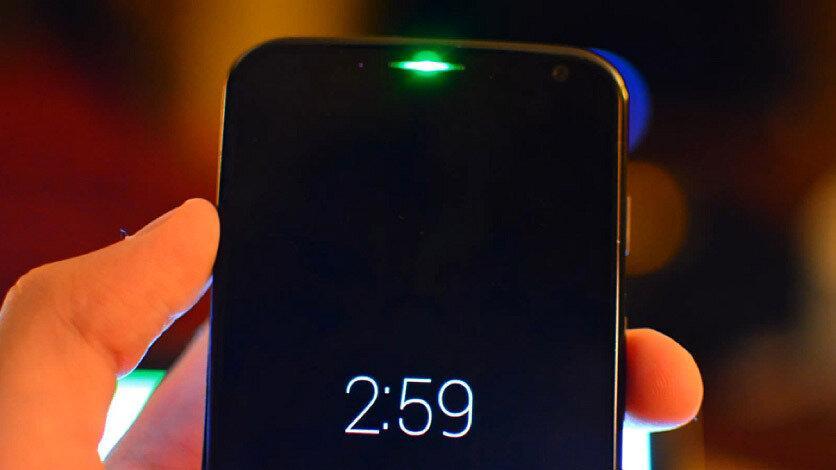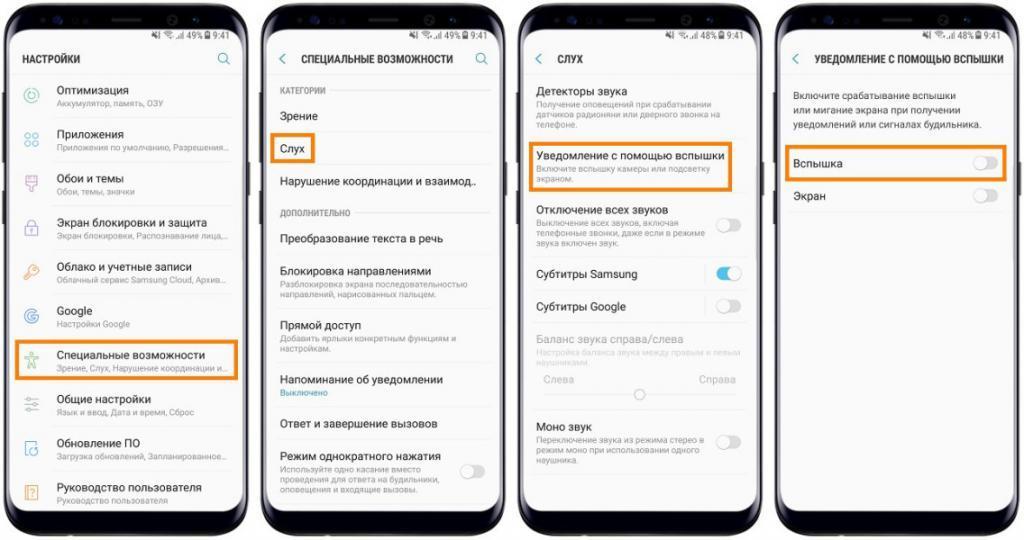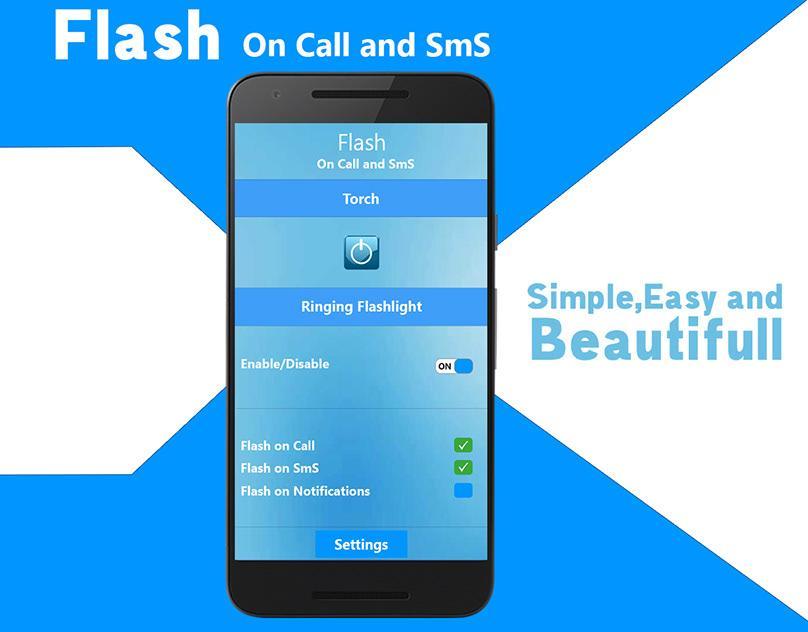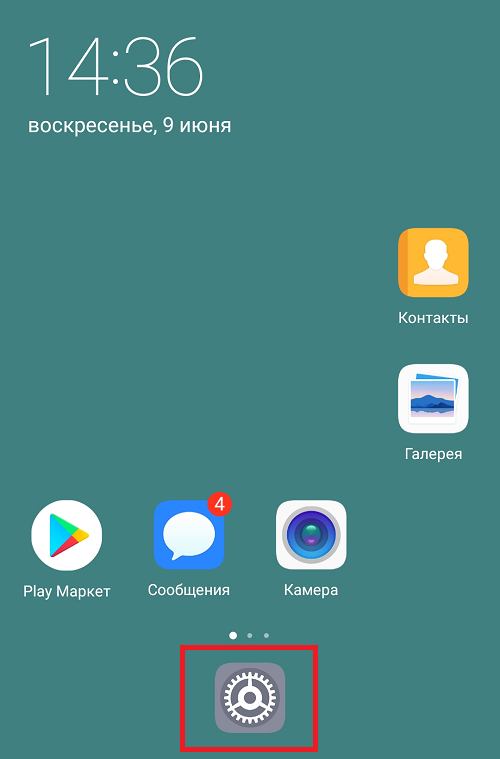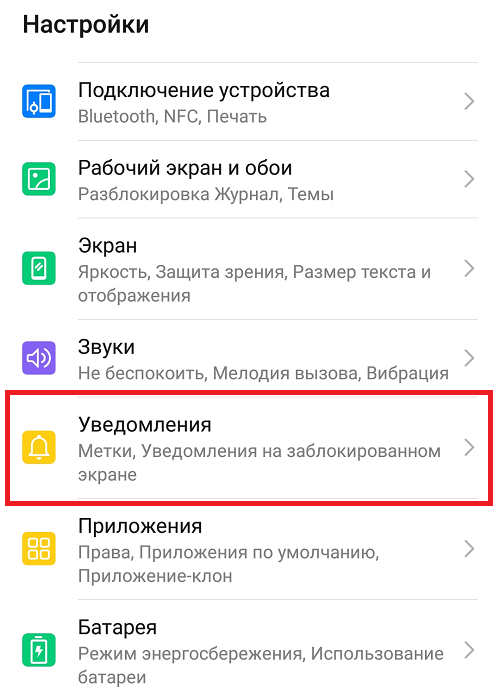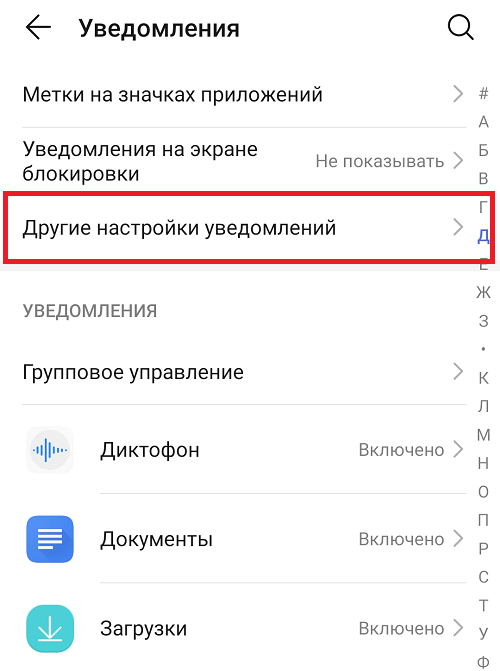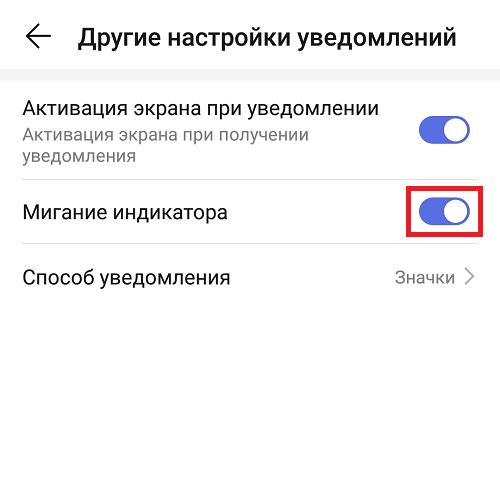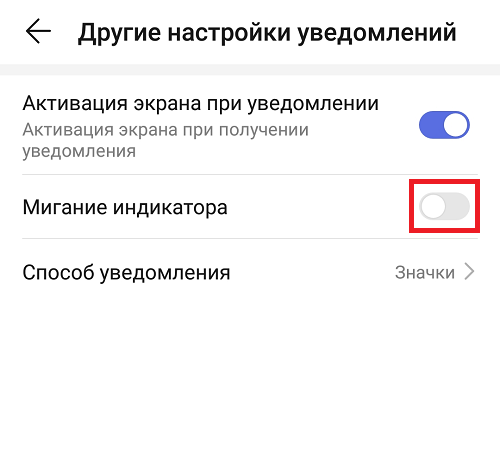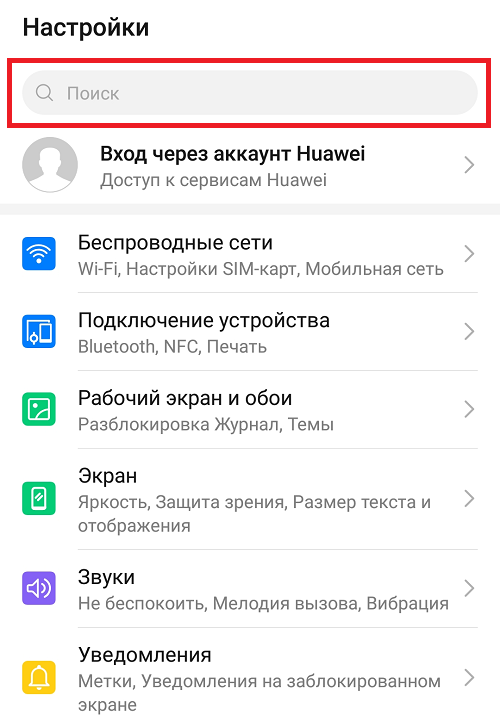- Как на Android-устройствах отключить световой индикатор при уведомлениях
- Вспышка на звонок Андроид — настройка мигания фонарика
- Что такое вспышка на звонок Андроид
- Вспышка при звонке на Андроид: как включить
- Как сделать мигание вспышки при звонке или уведомлениях на Андроид с помощью различных приложений
- Flash on Call
- Flash Alerts 2
- Другие возможные
- Как отключить вспышку при звонке или уведомлениях на телефонах Андроид
- Как включить индикатор уведомлений на телефоне Android?
- Как отключить световой индикатор при уведомлениях в Android
- 8 комментариев для “Как отключить световой индикатор при уведомлениях в Android”
Как на Android-устройствах отключить световой индикатор при уведомлениях
На многих Android-устройствах есть световой индикатор, который сигнализирует о пропущенном звонке, входящем сообщении или разрядившейся батарее. По словам многих пользователей, он иногда начинает действовать на нервы, например ночью. Для таких случаев обладателям Android-устройств версий выше 4.3 доступны настройки светового индикатора в основном блоке настроек. Владельцам планшетов и смартфонов версии 4.1 или 4.2 необходимо загрузить специальное приложение.
Поскольку число версий и моделей планшетов, которые в качестве операционной системы имеют платформу Android, растет с каждым днем, не стоит исключать вероятность, что описание, представленное ниже, не будет работать на том или ином устройстве. Приложений, позволяющих экспериментировать с объектами для уведомлений, цветами световых индикаторов или интенсивностью мигания, — предостаточно. Среди наиболее действенных — LightFlow, Flash Notification, Notification Light Widget, NoLed, Notification Light.
Если ни одно из перечисленных приложений вам не подошло, продолжите поиск самостоятельно. Введите в строку поиска словосочетания turn off/switch off notification light.
В нашем случае световой индикатор настраивается с помощью приложения Lightflow («Световой поток»).
- Загрузите приложение из Google Play Market.
- Нажмите кнопку Установить.
- Нажмите кнопку Принять для одобрения доступа к данным на устройстве.
- После окончания загрузки нажмите кнопку Открыть.
- Нажмите кнопку Да. Так вы активируете приложение Lightflow во вкладке специальных возможностей.
- В Настройках системы появится вкладка Спецвозможности. Коснитесь названия приложения во вкладке Службы.
- Нажмите OK, чтобы разрешить приложению LightFlow сохранять вводимый текст.
- Индикатор приложения в настройках Специальных возможностей должен из Выкл. переключиться на Вкл.
- В раскрывшемся меню приложения выберите Настройки.
- Прокрутите Основные настройки вниз, пока не дойдете до вкладки Режим сна. Здесь можно задать начало и окончание времени, когда будет действовать ограничение на свечение индикатора.
- Установите флажок Свечение/LED. Световой индикатор уведомлений при включенном режиме сна действовать перестанет.
Загрузите приложение из Google Play Market
Нажмите кнопку Принять
Нажмите кнопку Да
В Настройках системы появится вкладка Спецвозможности
Источник
Вспышка на звонок Андроид — настройка мигания фонарика
Существует множество различных программ для смартфонов, которые облегчают жизнь пользователя. Например, специальный диод, который светится при входящем звонке или смс-сообщении. Функция удобна тем, у кого по какой-то причине нет возможности включить звуковое оповещение. Она позволяет увидеть долгожданный вызов или СМС. Однако не во всех телефонах эта функция входит в ПО.
Что такое вспышка на звонок Андроид
Световое оповещение во время входящего сигнала или получения СМС-сообщения установлено на всех айфонах. Это удобно, помогает обладателю девайса увидеть входящий вызов и ответить на звонок. Поэтому дополнительно настраивать его на гаджеты этой фирмы не нужно, а вот с большинством смартфонов на операционке Андроид дела обстоят иначе.
Обратите внимание! Прежде чем скачивать приложение для установки вспышки на вызов, следует убедиться, что оно отсутствует на гаджете.
Световой индикатор на смартфоне
Вспышка при звонке на Андроид: как включить
ПО Андроид смартфонов разных фирм часто отличается друг от друга наличием установленных программ, различными функциями, возможностями. Как сделать, чтобы при звонке мигала вспышка на Андроиде?
Световое уведомление при вызове на Андроид устанавливается автоматически фирмой, если оно отсутствует, то потребуется дополнительное скачивание в Плей Маркете. В большинство телефонов световой индикатор на входящие установить можно.
Чтобы это сделать, необходимо пройти следующие пункты (Самсунг):
- Открыть в меню «Настройки». Выбрать из списка «Специальные возможности», подпункт «Слух».
- Нажать на «Уведомление с помощью вспышки» и перевести тумблер на вариант «Вспышка».
Световой индикатор на Самсунг
Чтобы установить мигание на модель Хиаоми, нужно сделать следующее:
- Открыть меню «Настройки», найти пункт «Расширенные настройки».
- Выбрать «Световой индикатор».
- Включить световой индикатор, по желанию изменить цвет на уведомления, звонки и сообщения.
Обратите внимание! Кнопка включения вспышки находится в настройках. При отсутствии такого варианта установить уведомление вспышкой Аndroid можно, скачав специальное приложение в Play Маркете.
Как сделать мигание вспышки при звонке или уведомлениях на Андроид с помощью различных приложений
В сервисе Play Market представлен большой выбор программ, помогающих пользователю установить вспышку на Андроид любой версии сборки. Можно установить разные цвета на звонок и смс, сделать мигание разноцветным. Любой пользователь найдет программу, которая будет прекрасно функционировать с его ПО.
Скачать световой эффект на вызов на Андроид можно любой, главное проверить его работоспособность. Кстати, автоматически при скачивании программы можно получить фонарик, его тоже может не быть в списке установленных.
Мигание вспышки на смартфоне
Flash on Call
Можно бесплатно скачать в сервисе от Google Рlay Market. Установив Flash on Call на смартфон, можно увидеть, что программа потребует дополнительных разрешений. Однако они будут разъяснены в ходе установки.
Flash on Call дает возможность пользователю самостоятельно установить «свет» на следующие действия: входящий вызов, смс-сообщение, уведомление вспышкой Android, включение напоминалки пропущенных событий, изменение скорости и длительности светосигнала. Можно выбрать все сразу или только необходимое.
Обратите внимание! После установки сразу запуститься программа не может, поэтому стоит повторить попытку еще раз или перезагрузить телефон.
Есть возможность включить световое оформление на различные мессенджеры. Однако тут пользователь сталкивается с ограничением, так как бесплатно установить его можно только на один из выбранных мессенджеров.
Световое оповещение настраивается на экономичный режим при низком уровне заряда батареи. Существует удаленная возможность включения/отключения мигания: необходимо лишь отправить СМС на смартфон. Опция «Выбрать режим световой сигнал» работать не будет, например, при тихом режиме.
Приложение Flash on Call
Приложение дает возможность использовать световой индикатор в фоновом режиме: после ответа на звонок он будет продолжать «светить».
К сведению! Конечно, как и в любом бесплатном приложении, здесь присутствует немало рекламы, которая доставляет неудобства пользователям.
Flash Alerts 2
Это один из мощнейших софтов, которое предоставляет доступ к управлению вспышкой, включает ее при входящем вызове, сообщениях, всплывающих уведомлениях. Его можно скачать бесплатно, в него включено множество дополнительных возможностей. Есть, конечно, реклама, появляющаяся при входе в настройки.
Обратите внимание! Программа сама активирует свечение для вызовов, сообщений сразу после запуска. Через меню можно настроить режим мигания на усмотрение пользователя.
Световой сигнал может быть установлен только на выбранные мессенджеры. Присутствует и экономия заряда батареи при низком заряде на устройстве.
Приложение Flash Alerts 2
Другие возможные
Play Market располагает большим количеством различных программ для установки свечения. Для того чтобы их найти нужно в поисковой строке ввести фразу «вспышка на звонок» и скачать приглянувшуюся программу. Также можно ознакомиться с полным рейтингом этих программ и отзывами пользователей.
К самым популярным приложениям относятся:
- Beacon LED notifications;
- Вспышка на звонок и SMS;
- Flash Alerts и многие другие.
Обратите внимание! Каждое приложение нуждается в тестировании на устройстве, на различных устройствах они ведут себя по-разному.
Софт для настройки вспышки
Как отключить вспышку при звонке или уведомлениях на телефонах Андроид
Для отключения свечения при входящем вызове на телефон следует открыть приложение, а затем деактивировать ползунок напротив Incoming Call.
Для отключения блеска при вызовах и смс-сообщениях следует деактивировать Incoming Text. Можно просто перевести ползунок в неактивную позицию.
Установка приложения на любой смартфон
Световое оповещение на телефоне помогает не пропустить важное сообщение или вызов даже в беззвучном режиме. Вот почему полезно скачать любую вспышку на звонок на Андроид.
Важно учитывать, что мигание невольно привлекает внимание пользователя, но через некоторое время оно начинает негативно влиять на человека, ночные мигания раздражают, не дают отдохнуть. Поэтому всем нужно пользоваться в меру и если появились проблемы, то стоит на время отказаться от такой функции.
Источник
Как включить индикатор уведомлений на телефоне Android?
На смартфонах Android, как правило, можно как включать индикатор уведомлений, так и отключать. Разумеется, в том случае, если он вообще имеется в устройстве, так как во многих недорогих моделях индикатор отсутствует в принципе. Включить же его не представляет никакой сложности.
Зайдите в «Настройки» с помощью приложения на рабочем столе.
Откройте раздел «Уведомления».
Нажмите «Другие настройки уведомлений».
Включите «Мигание индикатора». Либо выключите — по необходимости.
Некоторые смартфоны к тому же позволяют изменять цвет уведомлений, например, Xiaomi.
Указанные скриншоты актуальны для смартфонов Honor/Huawei. А как быть, если у вас, к примеру, смартфон Samsung? Сделайте так: найдите поисковую строку.
Начните вводить слово «уведомление» (без кавычек).
И сразу же увидите раздел с настройками, в которых указан данный поисковый запрос. Нажимаете на нужный пункт меню и попадаете куда нужно.
Друзья! Если наш сайт помог вам или просто понравился, вы можете помочь нам развиваться и двигаться дальше. Для этого можно:
- Оставить комментарий к статье.
Источник
Как отключить световой индикатор при уведомлениях в Android
На многих Android-устройствах есть световой индикатор, который сигнализирует о пропущенном звонке, входящем сообщении или разрядившейся батарее. По словам многих пользователей, он иногда начинает действовать на нервы, например ночью. Для таких случаев обладателям Android-устройств версий выше 4.3 доступны настройки светового индикатора в основном блоке настроек. Владельцам планшетов и смартфонов версии 4.1 или 4.2, 5 и выше необходимо загрузить специальное приложение. Попробуем вместе разобраться, как отключить световой индикатор при уведомлениях в Android.
Поскольку число версий и моделей планшетов, которые в качестве операционной системы имеют платформу Android, растет с каждым днем, не стоит исключать вероятность, что описание, представленное ниже, не будет работать на том или ином устройстве. Приложений, позволяющих экспериментировать с объектами для уведомлений, цветами световых индикаторов или интенсивностью мигания, — предостаточно. Среди наиболее действенных —LightFlow, Flash Notification, Notification Light Widget, NoLed, Notification Light.
Примечание:
Если ни одно из перечисленных приложений вам не подошло, продолжите поиск самостоятельно. Введите в строку поиска словосочетания turn off/switch off, notification light.
В нашем случае световой индикатор настраивается с помощью приложения Lightflow («Световой поток»).
После окончания загрузки нажмите кнопку Открыть. Нажмите кнопку ДА. Так вы активируете приложение LightFlow во вкладке специальных возможностей.
В настройках системы появится вкладка Спец.возможности. Коснитесь названия приложения во вкладке Службы.
В раскрывшемся меню приложения выберите Настройки.
Прокрутите Основные настройки вниз, пока не дойдете до вкладки Режим сна. Здесь можно задать начало и окончание времени, когда будет действовать ограничение на свечение индикатора. Установите флажок Свечение/LED. Световой индикатор уведомлений при включенном режиме сна действовать перестанет.
8 комментариев для “Как отключить световой индикатор при уведомлениях в Android”
ну наконец-то я нашла как это сделать и уже применила для своего девайса. Долго мучилась, не знала как это отключить.
Сейчас как раз таки многие пользователи очень хотят, что бы в их устройствах был световой индикатор, причем для некоторых очень важно какое количество цветов он способен отображать, столкнулся с этим, когда обсуждал покупку нового смартфона на форуме. На версии Android 5 и выше индикатор можно отключить в настройках телефона.
Не нашел в своих настройках. На bq5541.
Полезная статья, которая помогла мне разобраться с моим телефоном. Так как световой индикатор — постоянно мне мешал. А сама, я никак не могла найти, где же его убрать.
Недавно купила телефон,срочно необходимо было отключить индикатор, а как это сделать не имела представления, и благодаря вашей статье, мне с легкостью удалось это сделать.
Спасибо) если честно этого раньше не знал. Теперь интересно как можно поменять цвет этого самого индикатора.
Источник